apache在相同端口及不同端口设置多个虚拟主机,以及在本机自定义域名
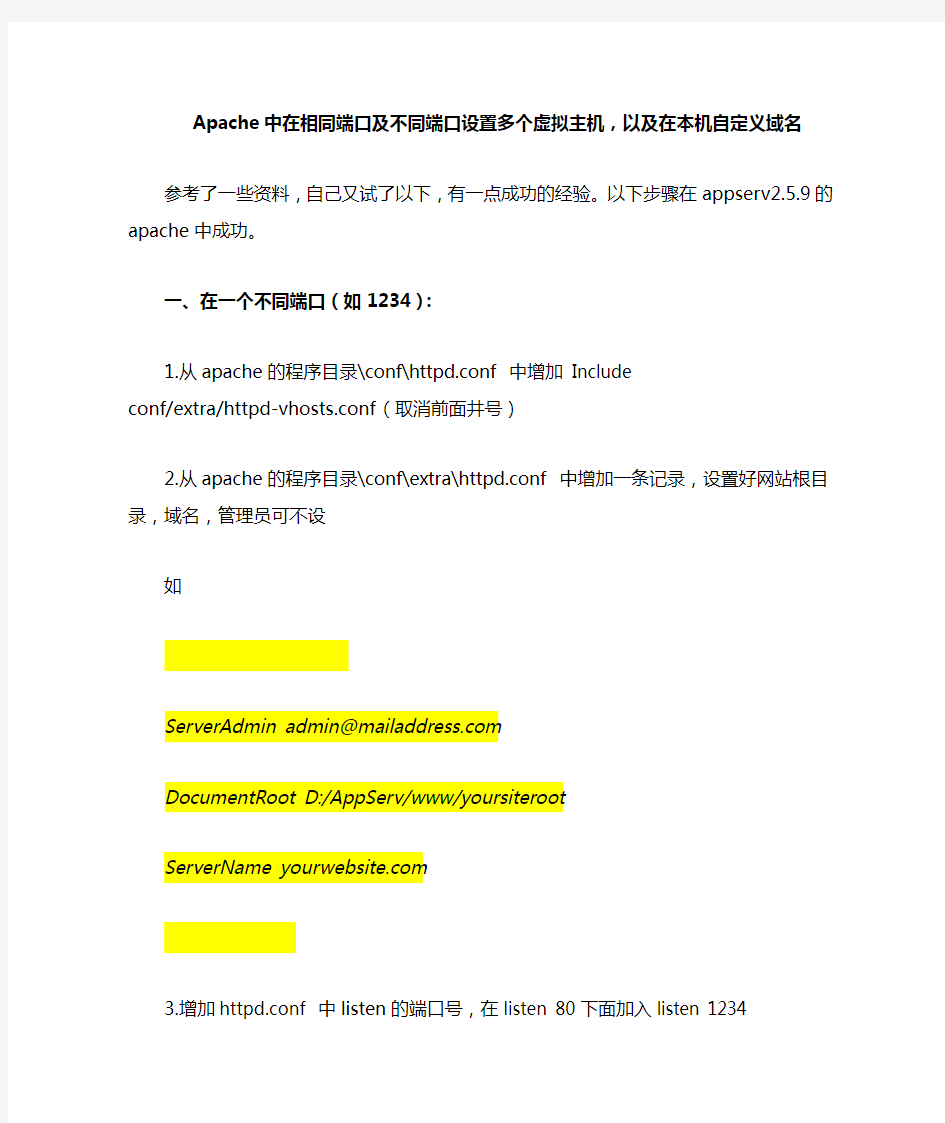

Apache中在相同端口及不同端口设置多个虚拟主机,以及在本机自定义域名
参考了一些资料,自己又试了以下,有一点成功的经验。以下步骤在appserv2.5.9的apache中成功。
一、在一个不同端口(如1234):
1.从apache的程序目录\conf\httpd.conf 中增加 Include
conf/extra/httpd-vhosts.conf(取消前面井号)
2.从apache的程序目录\conf\extra\httpd.conf 中增加一条记录,设置好网站根目录,域名,管理员可不设
如
ServerAdmin admin@https://www.wendangku.net/doc/4616951460.html,
DocumentRoot D:/AppServ/www/yoursiteroot
ServerName https://www.wendangku.net/doc/4616951460.html,
3.增加httpd.conf 中listen的端口号,在listen 80下面加入listen 1234
二、若需要在相同端口安装不同域名网站:
1.从apache的程序目录\conf\httpd.conf 中增加 Include
conf/extra/httpd-vhosts.conf(取消前面井号)
2.从apache的程序目录\conf\extra\httpd-vhosts.conf 中增加一条记录,新增网站的端口保持为80
如
ServerAdmin admin@https://www.wendangku.net/doc/4616951460.html,
DocumentRoot D:/AppServ/www/yoursiteroot
ServerName https://www.wendangku.net/doc/4616951460.html,
把原有的示例记录注销掉,因为原有范例设置网站根目录不存在,apache重新启动时会报错。
若启用虚拟主机,则原来的localhost的指向不会保持为未开启前的,而是指向新设置的网站根目录,于是需要在\conf\extra\httpd-vhosts.conf 中增加一个指向原来的文件夹端口同样为80的记录。
三、实现在本机自定义的域名和IP的映射关系:
在host文件(c:/windows/system32/drivers/etc/host)中增加“域名 IP”映射,注意是“域名 IP”映射,IP不能包含端口号和路径。否则设置无效。原来的host文件中有
localhost 127.0.0.1
的映射,增加
https://www.wendangku.net/doc/4616951460.html, 127.0.0.1
即可在本机用https://www.wendangku.net/doc/4616951460.html,来访问本机上搭建的网站。
结合以上几个可实现在一台机器相同端口搭建不同域名的网站,同理可在非80的许多端口搭建多个网站。
***** From flflag from NENU 20120222 *****
3389端口修改
修改3389端口 更改远程连接端口方法 开始-->运行-->输入regedit 查找3389: 请按以下步骤查找: 1、HKEY_LOCAL_MACHINE\SYSTEM\CurrentControlSet\Control\Terminal Server\Wds\rdpwd\Tds\tcp下的PortNumber=3389改为自宝义的端口号 2、HKEY_LOCAL_MACHINE\SYSTEM\CurrentControlSet\Control\Terminal Server\WinStations\RDP-Tcp下的PortNumber=3389改为自宝义的端口号 修改3389为你想要的数字(在十进制下)----再点16进制(系统会自动转换)----最后确定!这样就ok了。 这样3389端口已经修改了,但还要重新启动主机,这样3389端口才算修改成功!如果不重新启动3389还 是修改不了的!重起后下次就可以用新端口进入了! 禁用TCP/IP上的NETBIOS 本地连接--属性--Internet协议(TCP/IP)--高级—WINS--禁用TCP/IP上的NETBI OS 策略五:关闭默认共享的空连接 首先编写如下内容的批处理文件: @echo off net share C$ /delete net share D$ /delete net share E$ /delete net share F$ /delete
net share admin$ /delete 以上文件的内容用户可以根据自己需要进行修改。保存为delshare.bat,存放到系统所在文件夹下的system32\GroupPolicy\User\Scripts\Logon目录下。然后在开始菜单→运行中输入gpedit.msc, 回车即可打开组策略编辑器。点击用户配置→Windows设置→脚本(登录/注销)→登录. 在出现的“登录属性”窗口中单击“添加”,会出现“添加脚本”对话框,在该窗口的“脚本名”栏中输入delshare.bat,然后单击“确定”按钮即可。 重新启动计算机系统,就可以自动将系统所有的隐藏共享文件夹全部取消了,这样就能将系统安全隐患降低到最低限度。
如何搭建PHP运行环境不用愁-手把手教你-百分百成功
如何搭建PHP运行环境?不用愁,手把手教你,百分百成功!本笔记有原理分析、有详细步骤、有相关软件下载,php环境搭建轻松解决!第一课 。。。。。。 二、搭建一个web服务器(apache) 与PHP配合最好的就是apache软件。 第一步、apache的安装 1、下载相应版本的apache: 2、安装时需要设置服务器的信息:
3、我们使用自定义安装进行一些配置项: 设置以下安装位置:
4、Install开始安装和测试是否成功。 安装完成后,应该:在浏览器的地址栏中输入:Localhost 如果能够发现如下的界面说明apache安装成功: Apache安装完成了,说明我们有:http服务器。先祝贺下! 第二步、安装php软件 下面需要添加http服务器对php文件的处理能力。安装php软件: Php版本的介绍? 5.x 表示的php软件的开发版本好。数字越大越新。一般建议下载最新的稳定版本。 通常情况下我们都将php作为apache的一个工具来使用。将php作为apache的一个模块来
使用。 通常情况下:安装php 指的是将php安装成apache的模块。 1、下载相应版本: 不用安装的步骤,需要解压配置即可: 2、解压并将文件复制到安装目录(E:\amp\php): 3、配置php与apache的关系: 通过修改apache的配置文件达到目的: Apache的配置文件:apache的安装目录/conf/httpd.conf,我这里是:E:/amp/apache/conf/httpd.conf 配置文件中使用apache的指令LoadModule来实现即可loadModule 模块名模块地址 Httpd.conf文件: 此时apache已经有了一个叫做php的工具了。 4、此时还需要配置,在什么时候应该调用这个工具。
Apache2.2多个虚拟主机+Tomcat6多个虚拟主机整合配置
Apache2.2多个虚拟主机+Tomcat6多个虚拟主机整合配置 Apache与Tomcat介绍 Apache是当前使用最为广泛的WWW服务器软件,具有相当强大的静态HTML处理的能力。Tomcat服务器是一个免费的开放源代码的Web应用服务器,它是Apache软件基金会(Apache Software Foundation)的Jakarta项目中的一个核心项目,由Apache、Sun和其他一些公司及个人共同开发而成。由于有了Sun的参与和支持,最新的Servlet和JSP 规范总是能在Tomcat中得到体现,Tomcat5支持最新的Servlet 2.4和JSP 2.0规范。因为Tomcat技术先进、性能稳定,而且免费,因而深受Java爱好者的喜爱并得到了部分软件开发商的认可,成为目前比较流行的Web应用服务器。 Tomcat和IIS、Apache等Web服务器一样,具有处理HTML页面的功能,另外它还是一个Servlet和JSP容器,独立的Servlet容器是Tomcat的默认模式。 为什么需要整合 整合的最主要原因是为了在现有的硬件条件下提供最大的负载。 如果单独使用Tomcat做JSP服务器,在工作效率上会存在问题,Tomcat处理静态HTML的能力不如Apache,并且所能承受的最大并发连接数也有一定的限制; 在测试中,当并发连接较多时,Tomcat就会处于“僵死”状态,对后继的请求连接失去响应。所以现在提出一个“整合”解决方案:将html与jsp的功能部分进行明确分工,让tomcat 只处理jsp部分,其它的由apache这个web server处理。Apache与Tomcat各司其职,那么服务器的整体效率就能够得到提升。 整合的基本原理 作为Apache下面的子项目,Tomcat 与Apache之间有着天然的联系。在实际操作中,主要是Apache作为主服务器运行,当监听到有jsp或者servlet的请求时,将请求转发给tomcat 服务器,由tomcat服务器进行解析后,发回apache,再由apache发回用户。 在tomcat中有两个监听的端口,一个是8080用于提供web服务,一个是8009用于监听来自于apache的请求。当apache收到jsp或者servlet请求时,就向tomcat 的8009端口发送请求,交由tomcat处理后,再返回给apache,由apache返回给客户。 关于Apache 和Tomcat 的安装,这里不再说明。 一、Apache2.2配置多个虚拟主机 1、在httpd.conf文件中,找到下面这一行,把前面的#号去掉,启用http-vhosts.conf 配置文件: Include conf/extra/httpd-vhosts.conf 2、找到conf/extra/httpd-vhosts.conf 配置文件,做如下配置:
如何修改服务器端口号
竭诚为您提供优质文档/双击可除如何修改服务器端口号 篇一:如何修改服务器的端口 如何修改服务器端口 屏蔽端口防止帐号被盗 大家知道,如果服务器的超级管理员帐号或者特权用户的帐号被盗用的话,那么服务器的所有隐私信息都可能会被“任人宰割”;很显然,阻止管理员帐号或特权用户帐号被非法盗用,是保护服务器信息安全的一种途径之一。要想保护好各种帐号信息,除了管理人员自己要小心、细致外,还要想办法“切断”非法用户获取帐号的“通道”;一般来说,黑客或者非法攻击者窃取服务器管理员帐号时,往往都会通过服务器的3389端口来进行的,要是我们能想办法将通往该端口的信息屏蔽掉的话,就能阻止非法攻击者来轻易窃取服务器的各种帐号信息了,这样的话服务器安全就能得到一定程度的保证。要想将3389端口暂时屏蔽掉的话,你可以按照下面的方法来进行: 在屏蔽windowsxp服务器系统中的3389端口时,你可
以右击系统桌面中的“我的电脑”,然后执行右键菜单中的“属性”命令,在弹出的属性设置对话框中,选中“远程”选项卡,接着在对应的选项设置页面中,将“允许用户远程连接到这台计算机”的选中状态以及“允许从这台计算机发送远程协助邀请”的选中状态都取消掉(如图1所示),再单击设置窗口中的“确定”按钮,就可以实现间接屏蔽windowsxp服务器系统3389端口的目的了。 要想暂时屏蔽windows2000或windows20XX服务器中的3389端口时,只要将服务器的系统服务“Terminalservices”停用掉就可以了。在停用“Terminalservices”系统服务时,可以依次单击“开始”/“运行”命令,在随后打开的系统 运行框中,执行服务策略编辑命令“services.msc”,接着 服务器系统将自动打开一个服务列表窗口;双击该窗口中的“Terminalservices”选项名称,打开如图2所示的服务属性设置窗口,检查该窗口中的服务启动状态是否为“已禁用”,要是不是的话,那你必须先单击该窗口中的“停止”按钮,再从启动类型下拉列表中选中“已禁用”选项,之后单击一下“确定”按钮就oK了。 更改端口防止非法连接 尽管通过屏蔽33 89端口的方法,可以有效地保证服务器的安全,可这么一来就会影响到网络管理人员对服务器的远程连接和远程管理
mac php环境的配置
Mac下搭建php开发环境 Mac OS X 内置了Apache 和PHP,这样使用起来非常方便。本文以Mac OS X 10.6.3为例。主要内容包括: 启动Apache 运行PHP 安装MySQL 使用phpMyAdmin 配置PHP的MCrypt扩展库 设置虚拟主机 启动Apache 有两种方法: 打开“系统设置偏好(System Preferences)”-> “共享(Sharing)”-> “Web共享(Web Sharing)” 打开“终端(terminal)”,然后(注意:sudo需要的密码就是系统的root帐号密码)运行“sudo apachectl start”,再输入帐号密码,这样Apache就运行了。 运行“sudo apachectl -v”,你会看到Mac OS X 10.6.3中的Apache版本号:Server version: Apache/2.2.14 (Unix) Server built: Feb 11 2010 14:40:31 这样在浏览器中输入“http://localhost”,就可以看到出现一个内容为“It works!”的页面,它位于“/Library(资源库)/WebServer/Documents/”下,这是Apache的默认根目录。
注意:开启了Apache就是开启了“Web共享”,这时联网的用户就会通过“http://[本地IP]/”来访问“/Library(资源库)/WebServer/Documents/”目录,通过“http://[本地IP]/~[用户名]”来访问“/Users/[用户名]/Sites/”目录,可以通过设置“系统偏好设置”的“安全(Security)”中的“防火墙(Firewall)”来禁止这种访问。 运行PHP 在终端中运行“sudo vi /etc/apache2/httpd.conf”,打开Apache的配置文件。(如果不习惯操作终端和vi的可以设置在Finder中显示所有的系统隐藏文件,记得需要重启Finder,这样就可以找到对应文件,随心所欲编辑了,但需要注意的是某些文件的修改需要开启root帐号,但整体上还是在终端上使用sudo来临时获取root权限比较安全。) 找到“#LoadModule php5_module libexec/apache2/libphp5.so”,把前面的#号去掉,保存(在命令行输入:w)并退出vi(在命令行输入:q)。 运行“sudo cp /etc/php.ini.default /etc/php.ini”,这样就可以通过php.ini来配置各种PHP功能了。比如: ;通过下面两项来调整PHP提交文件的最大值,比如phpMyAdmin中导入数据的最大值upload_max_filesize = 2M post_max_size = 8M ;比如通过display_errors来控制是否显示PHP程序的报错 display_errors = Off 运行“sudo apachectl restart”,重启Apache,这样PHP就可以用了。
SVN服务端安装和配置
所有资料来源于 https://www.wendangku.net/doc/4616951460.html, 我用Subversion - SVN|TortoiseSVN下载安装配置使用技术交流社区 SVN 服务端安装和配置 1.Windows环境下基于 Apache 的SVN 服务器安装及配置 1.1安装 1.1.1安装Apache (1)下载Apache 地址https://www.wendangku.net/doc/4616951460.html,/download.cgi 注意:Apache低于2.0.54的Windows版本的存在编译问题,低于2.0.54的版本不能与Subversion 1.2一起工作。2.2.X目前不能很好支持SVN 1.4.3。当前建议下载Apache 2.0.59 (2) 安装 下载完成后运行apache_2.0.59-win32-x86-no_ssl.msi,根据提示进行操作。遇到系统要求输入SERVER的URL时,如果你的服务器没有DNS名称,请直接输入IP地址。 注意:如果你已经有了IIS或其他监听80段口的程序,安装会失败,如果发生这种情况,直接到程序的安装目录\Apache Group\Apache2\conf,打开httpd.conf。编辑文件的Listen 80为其他可用的端口,例如Listen 81,然后重新启动-这样就不会那个问题了。 (3)检查 安装完成后浏览http://localhost/若成功,可看到apache页面。 1.1.2安装Subversion (1)下载 Subversion 地址:https://www.wendangku.net/doc/4616951460.html,/servlets/ProjectDocumentList?folderID=91(2)安装 运行svn-1.4.3-setup.exe 安装程序,并根据指导安装,如果Subversion认识到你安装了Apache,你就几乎完成了工作,如果它没有找到Apache服务器,你还有额外的步骤。 (3)后续 步骤1 从C:\Program Files\Subversion\bin 中将 mod_authz_svn.so mod_dav_svn.so复制到 C:\Program Files\Apache Group\Apache2\modules下 intl3_svn.dll libdb*.dll C:\Program Files\Apache Group\Apache2\bin下 步骤2 找到C:\Program Files\Apache Group\Apache2\conf\httpd.conf文件去掉如下几行的注释(删除 '#'标记):
Apache 虚拟主机的配置方法总结
Apache 虚拟主机的配置方法总结: 虚拟主机 1. 在httpd.conf中找到Include conf/extra/httpd-vhosts.conf 把前面的#去除 2. 添加监听如:Listen 8080 Listen 192.168.0.100:80 3. 删除或注掉DocumentRoot "D:/Apache2.2/htdocs" # DocumentRoot: The directory out of which you will serve your # documents. By default, all requests are taken from this directory, but # symbolic links and aliases may be used to point to other locations. # #DocumentRoot "D:/Apache2.2/htdocs" 4. 在配置extra/httpd-vhosts.conf时,如果要保留原来httpd.conf中默认的访问目录和域名,必须为默认域名也创建一个virtualHost,样例如下(监听端口是8080): 5. httpd-vhosts.conf配置如下: NameVirtualHost *:8080 NameVirtualHost 192.168.0.100:80 在文档底部接着添加:
如何更改思科路由器端口(20210108120419)
如何更改思科路由器端a 导读:我根据大家的需要整理了一份关于《如何更改思科路由器端口》的 内容,具体内容:我们大家使用的多数思科路由器产品的telnet登录的 远程端口号都是23, 一些攻击者可以利用这个端口号来入侵。所以为安全起见,修改默认端口号并阻塞23号端口是提高安全性绝对不能忽视的,下面?… 我们大家使用的多数思科路由器产品的telnet登录的远程端口号都是23, —些攻击者可以利用这个端口号来入侵。所以为安全起见,修改默认 端口号并阻塞23号端口是提高安全性绝对不能忽视的,下面讲解给VTY 接口配置密码、修改telnet端口号和阻塞23号端口的4个步骤,一起来。 第一步:给VTY接口配置密码 Router (config) ttline vty 0 X 其中X根据不同的型号数字而不同Router (config-line) ttpassword Telnet 的密码tt#设置Telnet 的密码 Router (config-line) ttlogin tt#启用密码验证 第二步:修改telnet端口 Router (config-line) ttrotary N #tt这里N 表示数字(在Cisco3500 上范围为,修改以后的端口以3000为基数再加上N即可,例如N二2,则可用于登陆的telnet端口就是3002) 第三步:阻塞默认23端口
1)设置一个扩展访问列表 Router(config)#access~list 101 deny tcp any any eq 23 Rou ter (conf ig) ttaccessTist 101 perm it ip any any 当然,如果想限制Telnet到路由器上IP范围,可以将access-list 101 permit ip any any 修改为: access-list 101 permit ip A. B? C? D E. F? G? H I. J? K?L W. X. Y? Z 其中:A. B. C. D Source address (源地址); E. F. G. H Source wildcard bits (源地址的反掩码); I. J. K. L Destination address (目标地址); W. X. Y. Z Destination wildcard bits (目标地址的反掩码); 2)将访问列表应用在VTY接口上 Router(config-line)# line vty 0 X Router(config-line)#access-class 101 in 第四步:测试 telnet 路由器IP 3002
(2020)(环境管理)WindowsApacheMysqlPHP环境的安装与配置图文教程经典整合版
(环境管理)WindowsApacheMysql PHP环境的安装与配置图文教程经典整合版
Windows+Apache2.2+Mysql5+ PHP5环境的配置整合版 所需文件: mysql-essential-5.1.48-win32.msi httpd-2.2.15-win32-x86-openssl-0.9.8m-r2.MSI php-5.2.6-Win32.zip PECL5.2.6 Win32 binaries.ZIP 配置要求: 1、将Apache+PHP+Mysql安装在E:\。 2、将网页文档文件改为:E:\Web。 Apache的安装: 1、运行httpd-2.2.15-win32-x86-openssl-0.9.8m-r2.MSI,界面如下:
单击“I accept the terms in the license agreement”之后再单击“Next”。
服务器信息可以按照默认配置,如果服务器的80端口没被其他服务器程序占据。可选“for All Users,on Port 80, as a Service—Recommended.”如果仅为当前用户使用,使用8080端口,手动启动,选择“only for the Current User, on Port 8080, when started Manually.”。单击“Next”。
“Typical”为默认安装,“Custom”为用户自定义安装。选择“Custom”,单击“Next”。 单击“Build Headers and libraries”,选择“This feature will be installed on local dirive.”
配置apache虚拟主机
配置apache虚拟主机 通过以下文章:实现:同一ip不同端口对应不同的站点目录 具体实现: 1.在httpd.conf中,设置listen IP:80 listen IP:8080 然后在virtualhost中设置: DocumnetRoot 1 DocumnetRoot 2 我们通常所说的虚拟主机 [url=javascript:;]技术[/url] 就是将一台(或者一组)服务器的资源(系统资源、网络带宽、存储空间等)按照一定的比例分割成若干台相对独立的“小主机”的技术。每一台这样的“小主机”在功能上都可以实现WWW、FTP、Mail等基本的Internet服务,就像使用独立的主机一样。 目前网站服务器的虚拟主机平台使用以开放的Apache为最多,其次是微软的Windows IIS。Apache具有跨平台(FreeBSD/Linux/Windows/Solaris/Other UNIX)、易于维护与最佳安全性等优点。 Apache是率先支持基于IP虚拟主机的服务器之一。Apache 1.1及其更新版本同时支持基于IP和基于主机名的虚拟主机,不同的虚拟主机有时会被称为基于主机(host-based) 或非IP虚拟主机(non-IP virtual hosts)。 用Apache设置虚拟主机服务通常可以采用两种方案:基于IP地址的虚拟主机和基于主机名字的虚拟主机,下面我们分别介绍一下它们的实现方法以及优缺点。以便大家在具体的应用中能够选择最合适的实现方法。 一、Apache实现基于IP地址的虚拟主机(每个站点拥有一个独立IP地址) 使用这种虚拟主机方式,首先要在服务器上为每个虚拟主机单独设置一个IP地址。这些IP地址可以通过增加多个网卡或者在一个网卡上设立多个IP地址来完成。有了多个IP 地址后,可以采用以下两种方式之一来设置Apache。 1、为每个虚拟主机运行一份Apache 采用这种方式,每一份Apache程序可以以单独的用户运行,因此各个虚拟主机之间互不影响。设置这种虚拟主机时,只要为每一份Apache设置一套配置文件就可以了,唯一需要注意的是:必须使用“Listen”语句,强制每一份Apache 仅仅在属于“自己”的IP地址上接收服务请求。 优点:各个虚拟主机之间互不干扰,安全性高。 缺点:占用系统资源较多。 2、多个虚拟主机共享同一份Apache 采用这种方式,各个虚拟主机共享同一份Apache,因此各个虚拟主机之间有一定的影响,尤其是执行CGI程序时,可能会带来一些严重的安全问题。设置这种虚拟主机时,只要为每一个虚拟主机设置类似如下的信息即可: DocumentRoot /www/ghq1 …
服务器远程桌面3389端口修改方法和修改后的...
服务器远程桌面3389端口修改 方法和修改后的登录方式 1、开启远程桌面(具体步骤)省略。 2、如开启不成功,可以打开服务servers.msc检查Terminal Services服务是否 开启,并且不要忘记检查windows自带防火墙设置。 3、修改远程桌面连接端口:Windows远程桌面默认需要用到的端口是tcp3389。 如果修改端口,打开开始—运行—输入regedit进入注册表,然后找到HKEY_LOCAL_MACHINE\SYSTEM\CurrentControlSet\Control\Terminal Server\Wds\rdpwd\Tds\tcp 下的PortNamber,将它的值改为你想要的端口就可以了,如1234。如图: 4、继续修改端口配置 HKEY_LOCAL_MACHINE\SYSTEM\CurrentControlSet\Control\Terminal Server \WinStations\RDP-Tcp,将PortNumber的值改为十进制的1234。
这样,如果直接在客户端输入IP或计算机名就没办法访问了,要访问必需输入IP或计算机名加上:端口,但是必须从启动电脑生效。
5、用修改后的端口进行登录:远程桌面连接画面。设置好相关参数后,另存为 Default.rdp文件,如图标所示。 6、打开文件,用记事本方式,具体内容如下: screen mode id:i:2 desktopwidth:i:1440 desktopheight:i:900 session bpp:i:16 winposstr:s:0,1,245,48,1405,858 full address:s:192.168.1.125 compression:i:1 keyboardhook:i:2 audiomode:i:0 redirectdrives:i:0 redirectprinters:i:0 redirectcomports:i:0 redirectsmartcards:i:1 displayconnectionbar:i:1 autoreconnection enabled:i:1 username:s:Administrator domain:s:FX-XCG alternate shell:s: shell working directory:s: disable wallpaper:i:1 disable full window drag:i:1 disable menu anims:i:1 disable themes:i:0 disable cursor setting:i:0 bitmapcachepersistenable:i:1 server port:i:1234(注意在没修改,默认使用3389端口时,这里是没有端口参数的,当你修改后就必须另外指出来。在最后一行加上server port:i:1234保存即可。这样就可以登陆了。
Linux下Apache服务器的安装和配置
【实验8】Apache服务器的安装和配置 一、实验目的: 1.掌握Apache Web服务器的安装和配置。 2.使用虚拟主机在同一台服务器上架设多个网站。 二、【实验环境】 1.虚拟机软件VM Ware 6.0,Redhat Enterprise Linux虚拟机或光盘镜像文 件。 2.2台以上机器组成的局域网。 三、【实验原理】 (一)Apache服务简介 Apache是世界使用排名第一的Web服务器软件。它可以运行在几乎所有广泛使用的计算机平台上。 Apache源于NCSAhttpd服务器,经过多次修改,成为世界上最流行的Web 服务器软件之一。Apache取自“a patchy server”的读音,意思是充满补丁的服务器,因为它是自由软件,所以不断有人来为它开发新的功能、新的特性、修改原来的缺陷。Apache的特点是简单、速度快、性能稳定,并可做代理服务器来使用。 (二)虚拟主机 所谓虚拟主机,也叫“网站空间”就是把一台运行在互联网上的服务器划分成 多个“虚拟”的服务器,每一个虚拟主机都具有独立的域名和完整的Internet服务 器(支持WWW、FTP、E-mail等)功能。一台服务器上的不同虚拟主机是各自 独立的,并由用户自行管理。 虚拟主机技术是互联网服务器采用的节省服务器硬体成本的技术,虚拟主机 技术主要应用于HTTP服务,将一台服务器的某项或者全部服务内容逻辑划分 为多个服务单位,对外表现为多个服务器,从而充分利用服务器硬体资源。如果 划分是系统级别的,则称为虚拟服务器。
(三)Linux中虚拟主机的分类 1、基于IP地址的虚拟主机 如果某公司有多个独立的IP地址可用,那么可以用不同的IP地址来配置虚拟主机。 2、基于端口的虚拟主机 如果只有一个IP地址,但是要架设多个站点,可以使用端口来区分,每个端口对应一个站点。这样配置的话,用户在访问的时候必须在 URL中指明端口号才能访问相应的网站。 3、基于名称的虚拟主机 使用基于IP地址或者端口的虚拟主机,能够配置的站点数目有限,而使用基于名称的虚拟主机,可以配置任意数目的虚拟主机,而不需要 额外的IP地址,也不需要修改端口号。 四、实验步骤 本实验请勿使用【系统】→【管理】→【服务器设置】中的【HTTPD】工具来配置,否则后果自负! (一)Apache服务器的启动 1、测试是否已安装Apache服务器: [root@localhost ~]#rpm –qa httpd 2、启动Apache服务器: [root@localhost ~]#service httpd start (二)基于端口的虚拟主机的配置 1、在/etc/httpd目录中,建立一个名为vhostconf.d的子目录,用来存放虚拟 主机的配置文件。 2、在/var/www目录中,建立一个名为websites的子目录,用于存放网站源 文件;在website目录下再建立ipvhost1和ipvhost2文件夹,用于区分各 个站点。
ftp服务器端口号能修改吗
竭诚为您提供优质文档/双击可除ftp服务器端口号能修改吗 篇一:对服务器的ftp端口进行修改 对服务器的ftp端口进行修改 对服务器的ftp端口进行了修改,把21端口改了,比如221端口,就这样用221连接的时候,连接登录成功,但打不开目录,为何,总结如下: 1、完成一个FTp的传输过程不仅仅只需要21一个端口,而是2个端口,21端口只是一个命令端口,其实另外还有一个数据端口,我想这就是有些朋友在内网架设FTp并且在网关上做了21端口的映射之后外网还是不能访问的原因吧,另外一个数据端口是多少呢?这又牵涉到另外一个问题。 2、FTp具有两种模式,分别是port模式(也叫主动模式)和pasv模式(也叫被动模式),怎么来理解这两种模式呢?我来打个比喻吧,在主动模式下:客户端给服务器端的21端口发命令说,我要下载什么什么,并且还会说我已经打开了自己的某个端口,你就从这里把东西给我吧,服务器知道后就会通过另外一个数据端口把东西传给客户端,这就是主动模
式,可以理解为服务端主动给客户端传输文件;在被动模式下:客户端给服务器端的21端口发命令说,我要下载什么什么,服务器端知道后,就打开一个端口,然后告诉客户端,我已经打开了某某端口,你自己进去拿吧,于是客户端就从那个端口进去拿文件了,这就是被动模式,可以理解为服务端被客户端拿走了东西,哈哈,可以看懂吧。 在FTp的历史中,本来只有主动模式的,但是为什么又出现了被动模式呢?这又牵涉到另外一个问题了,呵呵~ 3、在很久以前(我也不知道多久),地球上还没有什么共享上网这种技术,但是后来出现了,所以也就有了下面的问题,大家都知道,共享上网就是很多台电脑共享一个公网Ip去使用internet,再打个比喻吧,某个局域网共享210.33.25.1这个公网Ip上网,当一个内网用户 192.168.0.100去访问外网的FTp服务器时,如果采用主动模式的话,192.168.0.1告诉了FTp服务器我需要某个文件和我打开了x端口之后,由于共享上网的原因, 192.168.0.1在出网关的时候自己的Ip地址已经被翻译成了210.33.25.1这个公网Ip,所以服务器端收到的消息也就是210.33.25.1需要某个文件并打开了x端口,FTp服务器就会往210.33.25.1的x端口传数据,这样当然会连接不成功了,因为打开x端口的并不是 210.33.25.1这个地址,在这种情况下被动模式就有用
php课后习题及答案
选择题 1.对于采用虚拟主机方式部署的多个站点,域名和IP地址是()的关系。 A.一对多 B.一对一 C.多对一 D..多对多 2.网页的本质是()文件 A.图像 B.纯文本 C.可执行程序 D..图像和文本的压缩 3.以下哪种技术不是服务器端动态网页技术() 4.配置MySQL服务器时,需要设置一个管理员帐号,其名称是() A.admin B.root C.sa D.Administrator A.E:\localhost\admin\admin.php B.E:\eshop\admin\admin.php C.E:\eshop\admin.php D.E:\eshop\localhost\admin\admin.php 6.HTML中最大的标题元素是(C)。 A.
B. D. 7 用HTML标记语言编写一个简单的网页,网页最基本的结构是()。 A … … B … … C … … D … … 7.下列哪种元素不能够相互嵌套使用?() A.表格 B表单form C.列表 D.div 8.下列元素中()都是表格中的元素。 A.
B.
|
|---|
